Arreglar un dispositivo conectado al sistema no funciona
Publicado: 2021-08-17
Al conectar el dispositivo iOS o iPadOS a una computadora, muchos usuarios encontraron un error que indicaba que un dispositivo conectado al sistema no funciona. Esto sucede cuando el sistema operativo Windows no puede conectarse con su iPhone o iPad. Si usted también es uno de los usuarios afectados, no hay necesidad de tomar medidas extremas, por el momento. A través de esta guía, lo guiaremos a través de diferentes métodos de solución de problemas para resolver el problema de Windows 10 Un dispositivo conectado al sistema no funciona.
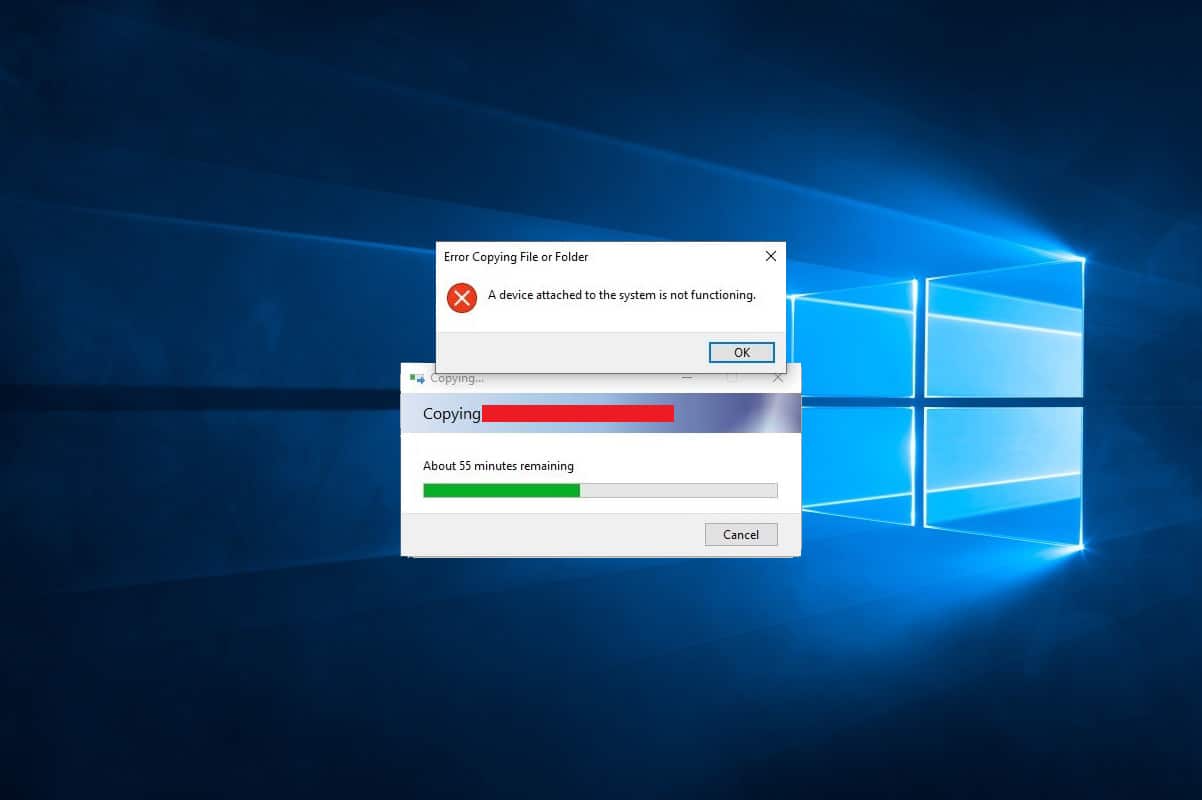
Contenido
- Reparar Un dispositivo conectado al sistema no funciona Windows 10
- Método 1: Vuelva a conectar su dispositivo iOS
- Método 2: use un cable diferente de USB a Lightning/Type-C
- Método 3: reinicie su sistema Windows 10
- Método 4: actualizar/reinstalar el controlador de iPhone de Apple
- Método 5: Limpiar el espacio de almacenamiento
- Método 6: Instalar/Actualizar iTunes
- Método 7: Configure las fotos para conservar los originales
- Método 8: Restablecer ubicación y privacidad
- Método 9: Actualizar iOS/iPadOS
Reparar Un dispositivo conectado al sistema no funciona Windows 10
Básicamente, este es un problema de compatibilidad que ocurre entre su iPhone/iPad y su PC con Windows. De hecho, este es un error exclusivo de Windows; no ocurre en macOS. Parece que la mayoría de los usuarios de iPhone y iPad encuentran este error después de conectar sus dispositivos iOS a una PC con Windows para cargar imágenes y videos. Las razones comunes son:
- Aplicación de iTunes obsoleta
- Controladores de dispositivos de Windows incompatibles
- Sistema operativo iOS/iPad desactualizado
- Problemas con el cable de conexión o el puerto de conexión
- Sistema operativo Windows desactualizado
Hemos explicado varios métodos para reparar potencialmente un error de dispositivo conectado al sistema que no funciona en los sistemas Windows 10. Si su software iOS no es compatible con iTunes, aún puede usar los mismos métodos.
Método 1: Vuelva a conectar su dispositivo iOS
Este error puede ocurrir como resultado de un enlace incorrecto entre su iPhone y su computadora con Windows. Quizás,
- el cable no está conectado correctamente al puerto USB,
- o el cable de conexión está dañado,
- o el puerto USB está defectuoso.

Puede intentar volver a conectar su iPhone y confirmar si puede reparar un dispositivo conectado al sistema que no funciona.
Lea también: Arreglar Windows 10 que no reconoce el iPhone
Método 2: use un cable diferente de USB a Lightning/Type-C
Los cables Lightning de Apple son propensos a deteriorarse con el tiempo. Si el cable está dañado,
- puede tener problemas al cargar su iPhone,
- o es posible que haya recibido el mensaje Accesorio podría no ser compatible .
- o Un dispositivo conectado al sistema no funciona .

Por lo tanto, utilice un cable de conexión diferente para restablecer la conexión entre su iPhone/iPad y el escritorio/portátil de Windows.
Método 3: reinicie su sistema Windows 10
Un reinicio de su computadora lo ayudará a resolver fallas menores con el dispositivo, y podría corregir el error Un dispositivo conectado al sistema no funciona en Windows 10. Reinicie la computadora y vea si el problema está resuelto.
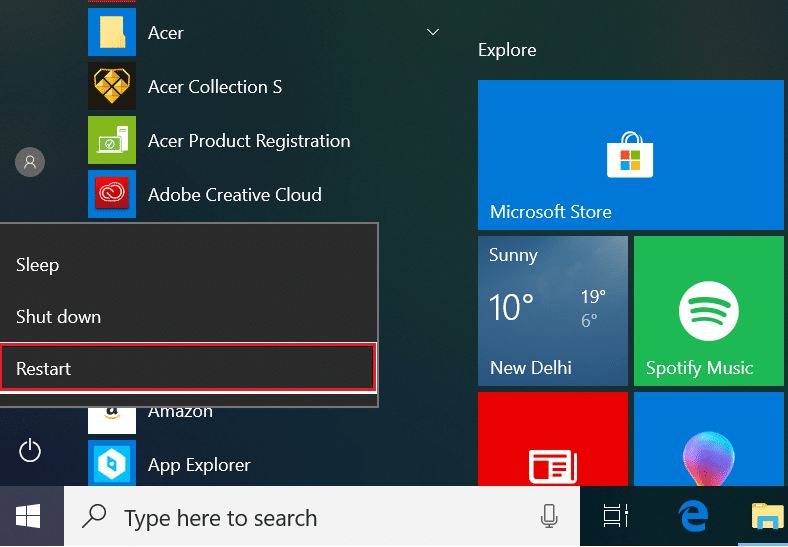
Si estos métodos básicos de solución de problemas no pudieron solucionar el problema Un dispositivo conectado al sistema no funciona, intentaremos soluciones más complejas para eliminar dicho error.
Lea también: Fix iPhone no puede enviar mensajes SMS
Método 4: actualizar/reinstalar el controlador de iPhone de Apple
Debe actualizar los controladores del dispositivo iPhone o iPad en su PC con Windows 10 manualmente, para verificar si esto resuelve el problema de Windows 10 Un dispositivo conectado al sistema no funciona.
Nota: asegúrese de tener una conexión a Internet estable con buena velocidad para actualizar los controladores sin interrupción.
Siga los pasos que se indican a continuación para actualizar los controladores del dispositivo Apple:
1. Haga clic en la barra de búsqueda de Windows y busque Administrador de dispositivos . Ábralo desde los resultados de búsqueda, como se muestra a continuación.
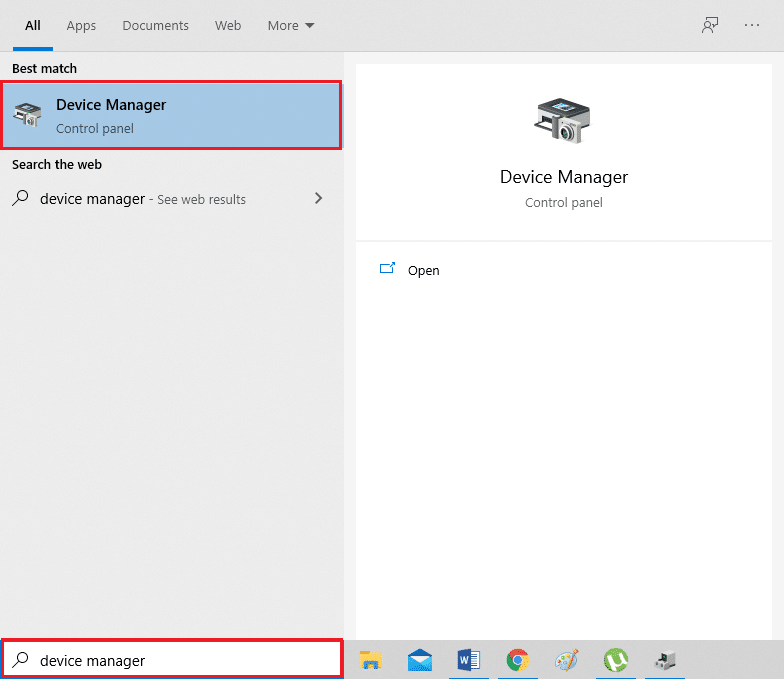
2. Haga clic derecho en su dispositivo Apple desde la lista de dispositivos portátiles .
3. Ahora, haga clic en Actualizar controlador , como se resalta.
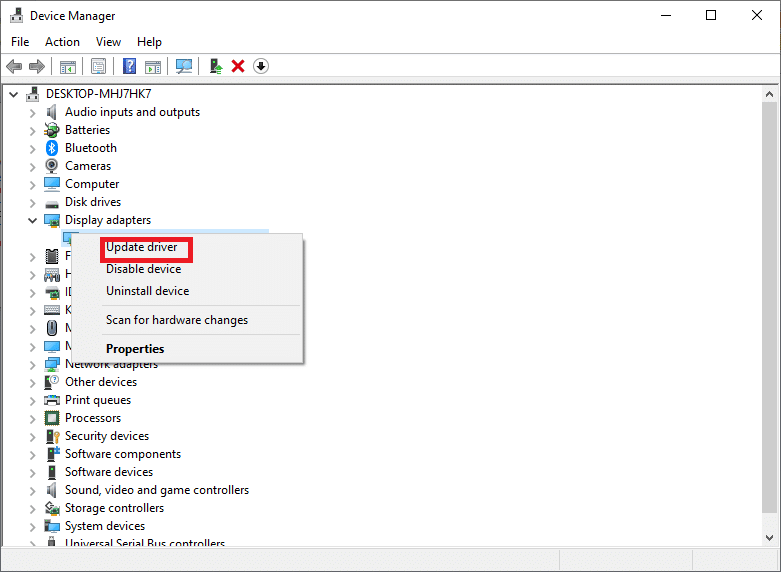
Los controladores de su iPhone se actualizarán en su computadora con Windows y se resolverán los problemas de compatibilidad. De lo contrario, puede reinstalar Apple Driver de la siguiente manera:
1. Inicie el Administrador de dispositivos y vaya a Controlador de Apple, como antes.
2. Haga clic con el botón derecho en Controlador de iPhone de Apple y seleccione Desinstalar dispositivo, como se muestra.

3. Reinicie su sistema y luego vuelva a conectar su dispositivo iOS.
4. Haga clic en Configuración en el menú Inicio y luego haga clic en Actualización y seguridad , como se muestra.
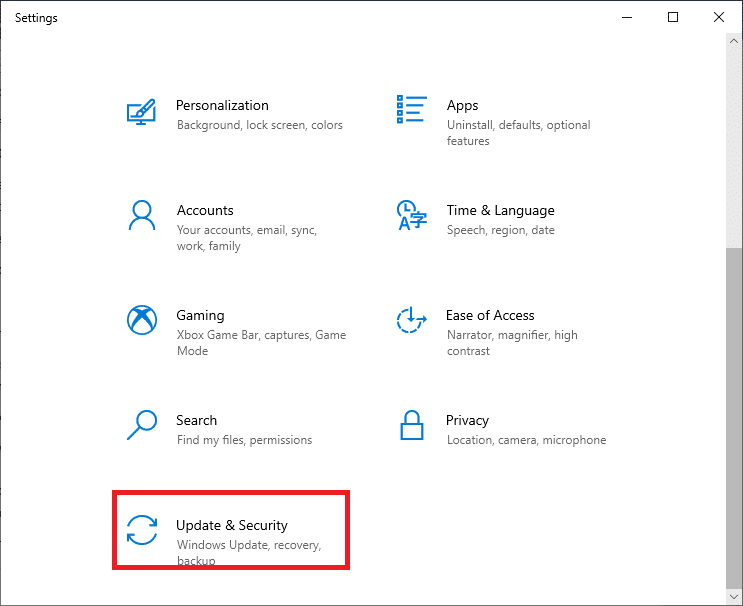
5. Verá una lista de todas las actualizaciones disponibles en la sección Actualizaciones disponibles . Instale el controlador de iPhone desde aquí.
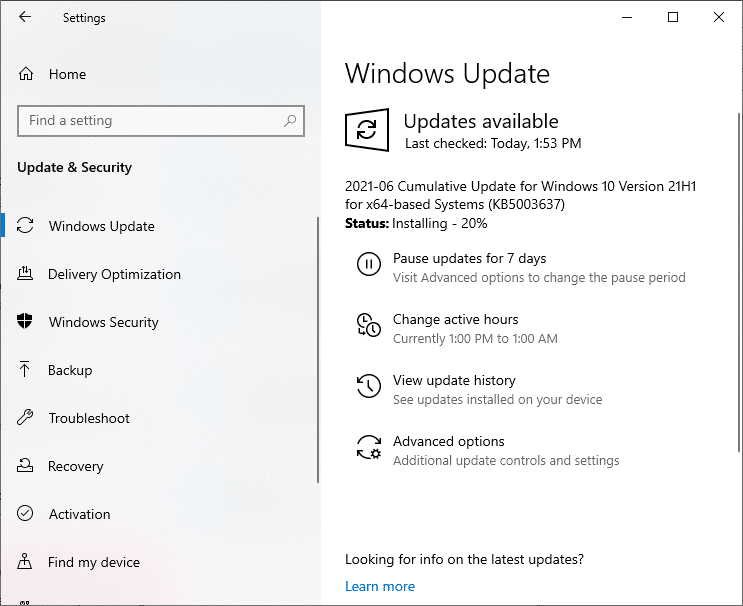
Método 5: Limpiar el espacio de almacenamiento
Dado que los medios se convierten en imágenes y videos HEIF o HEVC antes de transferirse a las PC, la escasez de espacio de almacenamiento en su dispositivo iOS puede desencadenar un problema. Un dispositivo conectado al sistema no funciona. Por lo tanto, antes de continuar con las otras correcciones, le sugerimos que verifique el espacio de almacenamiento disponible en su iPhone/iPad.

1. Vaya a la aplicación Configuración en su iPhone.
2. Pulse sobre General.
3. Haga clic en Almacenamiento de iPhone , como se muestra a continuación.
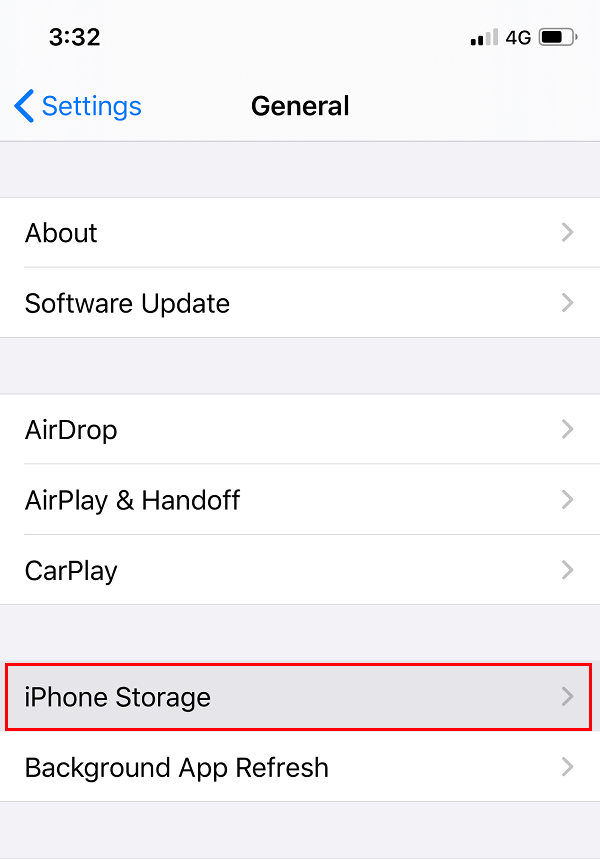
Debe tener al menos 1 GB de espacio libre en su iPhone o iPad, en todo momento. Si nota que el espacio utilizable es menor que el espacio deseado, libere espacio en su dispositivo.
Lea también: Cómo restaurar la copia de seguridad de Whatsapp desde Google Drive a iPhone
Método 6: Instalar/Actualizar iTunes
Aunque es posible que no esté utilizando iTunes para fusionar o hacer una copia de seguridad de los datos en su iPhone o iPad, es fundamental que lo tenga habilitado en su dispositivo. Esto ayudará a prevenir problemas al compartir imágenes y videos. Dado que una versión obsoleta de iTunes puede causar un problema de que un dispositivo conectado al sistema no funciona, actualice la aplicación de iTunes siguiendo estos pasos:
1. Busque Actualización de software de Apple en la búsqueda de Windows , como se ilustra a continuación.
2. Inicie la Actualización de software de Apple haciendo clic en Ejecutar como administrador , como se resalta.
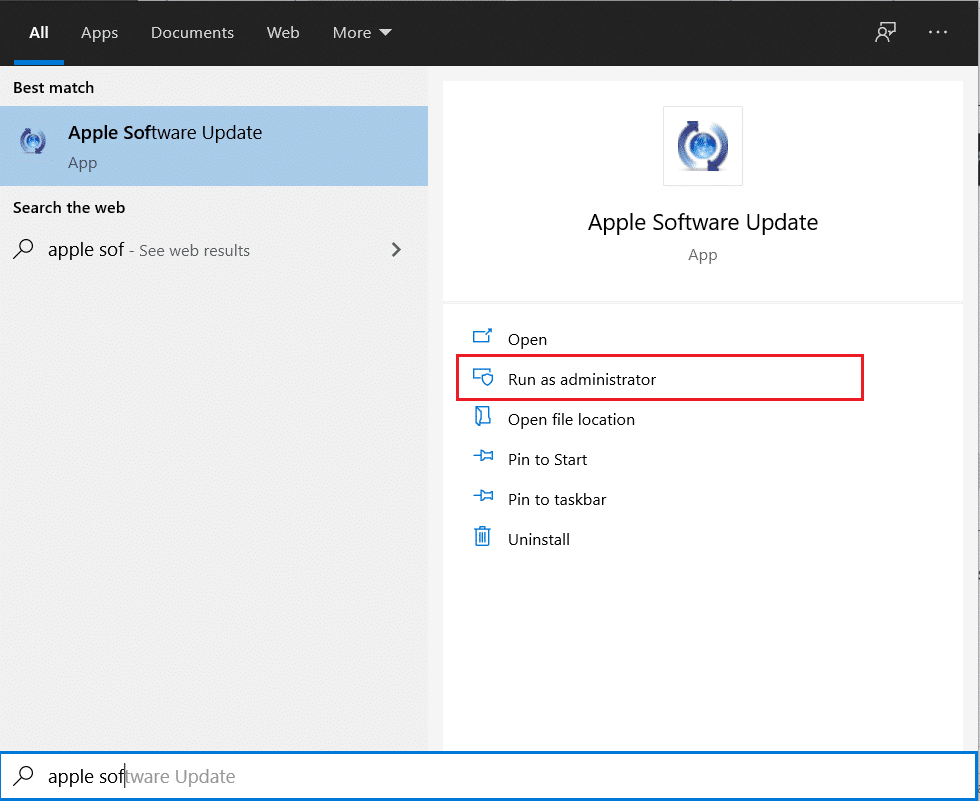
3. Ahora, busca actualizaciones e instala/actualiza iTunes.
Método 7: Configure las fotos para conservar los originales
Para reparar el error de iPhone Un dispositivo conectado al sistema no funciona, este método es imprescindible. Con el lanzamiento de iOS 11, los iPhone y iPad ahora utilizan el formato Apple HEIF (archivo de imagen de alta eficiencia) para almacenar imágenes en un tamaño de archivo reducido, de forma predeterminada. Sin embargo, cuando estos archivos se transfieren a una PC, se convierten al formato JPEG estándar. Puede resolver este problema evitando la transferencia de archivos por completo.
1. Vaya al menú de configuración de su iPhone.

2. Desplácese hacia abajo en el menú y toque Fotos.
3. En la sección Transferir a MAC o PC , marque la opción Conservar originales .
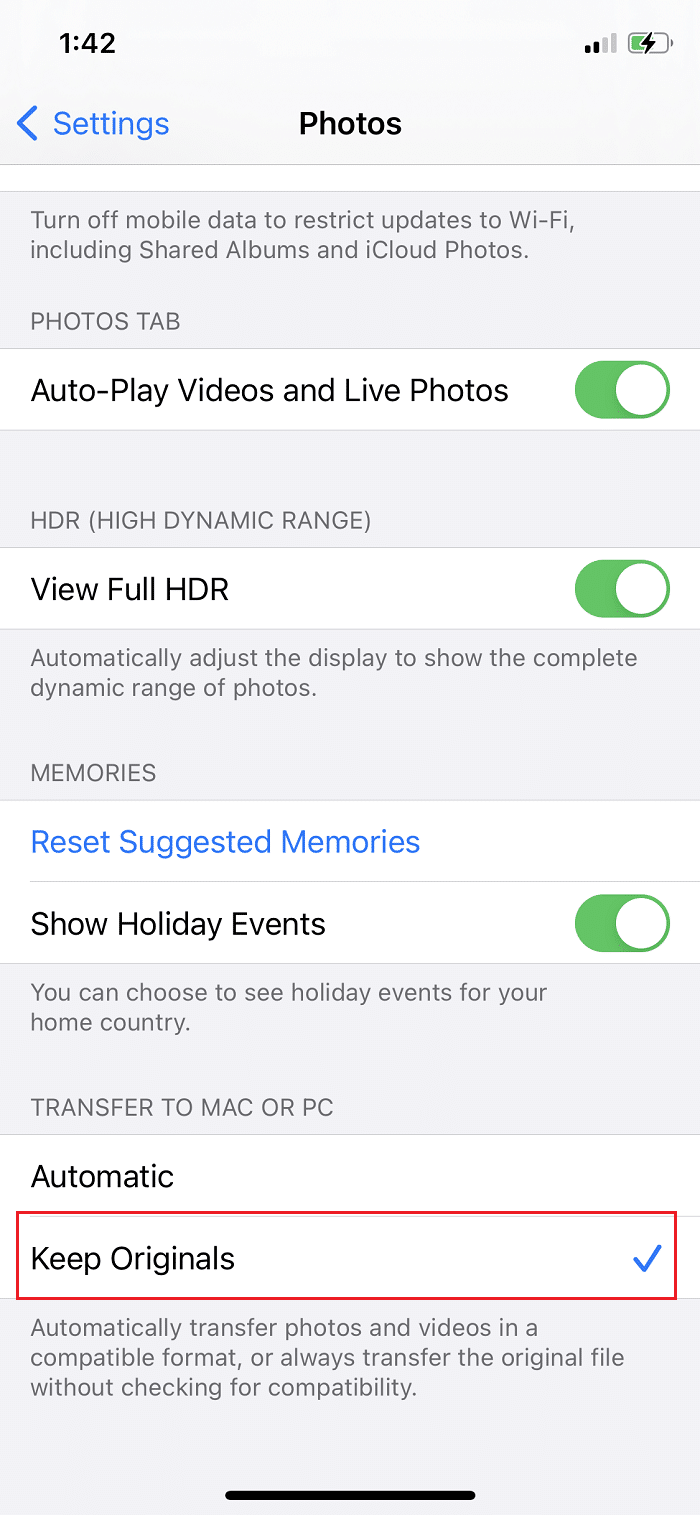
De ahora en adelante, su dispositivo transferirá los archivos originales sin verificar la compatibilidad.
Método 8: Restablecer ubicación y privacidad
Cuando vincula su dispositivo iOS a cualquier computadora por primera vez, su dispositivo muestra el mensaje Confiar en esta computadora .
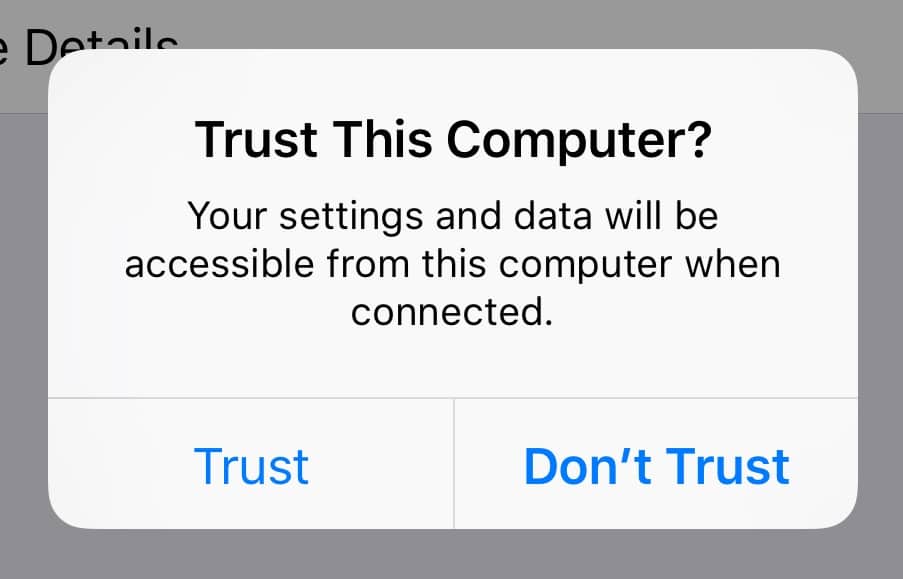
Debe tocar Confiar para permitir que el iPhone/iPad confíe en su sistema informático.
Si eligió No confiar por error, no le permitirá transferir imágenes a su computadora. En este caso, deberá volver a habilitar este mensaje restableciendo su ubicación y configuración de privacidad cuando conecte su dispositivo a su computadora. He aquí cómo hacerlo:
1. Abra la aplicación Configuración desde la pantalla de inicio.
2. Pulse sobre General.
3. Desplácese hacia abajo y toque Restablecer.
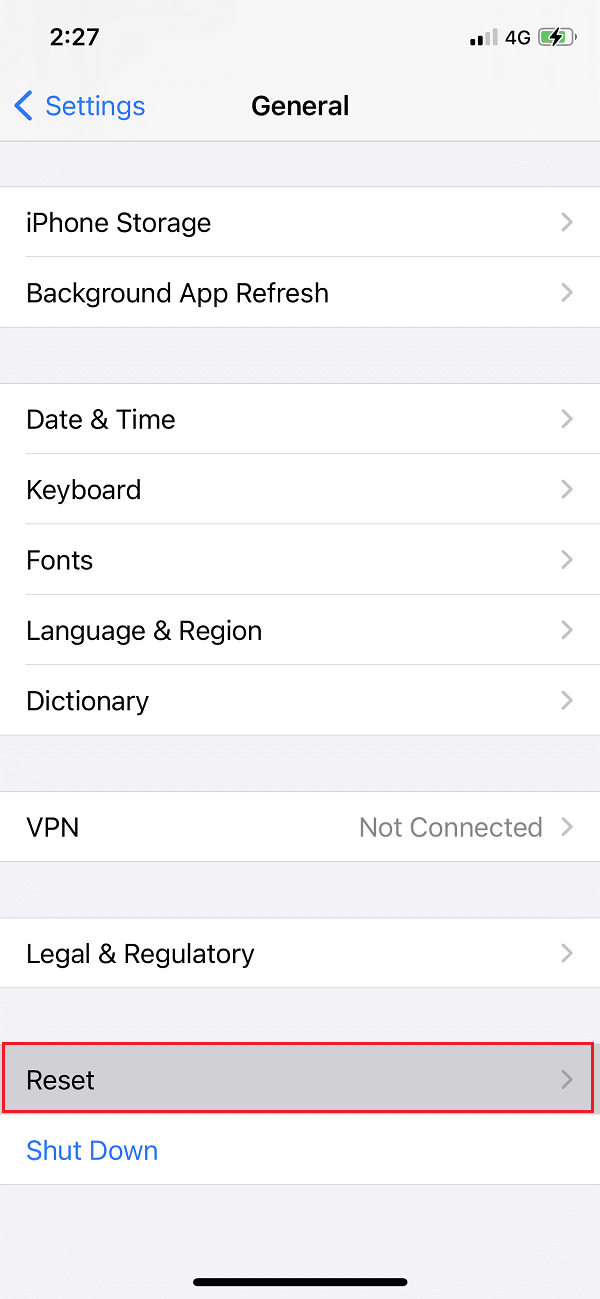
4. De la lista dada, elija Restablecer ubicación y privacidad.
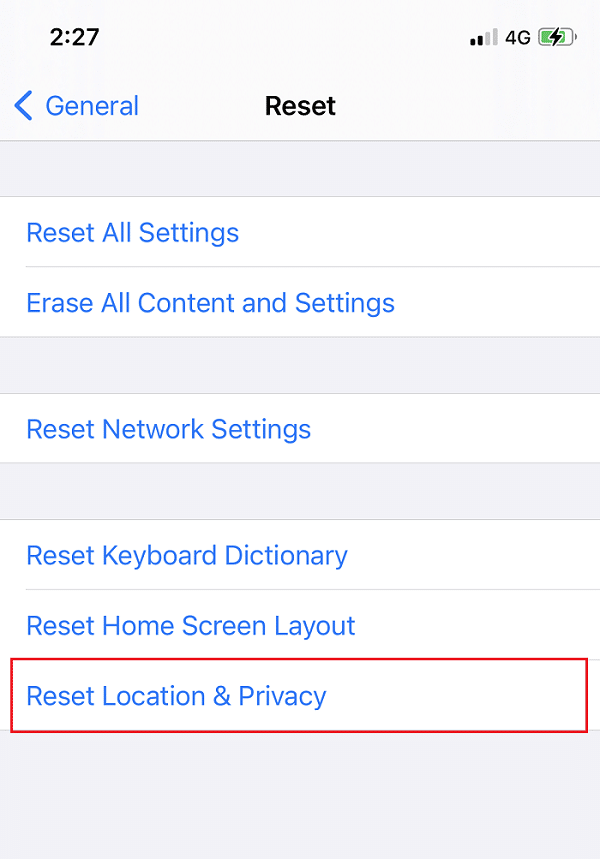
5. Finalmente, desconecte y vuelva a conectar su iPhone a la PC.
Lea también: Cómo hacer un restablecimiento completo del iPad Mini
Método 9: Actualizar iOS/iPadOS
Actualizar el software iOS en su iPhone o iPad ayudará a corregir errores menores que ocurren al vincular su dispositivo iOS a una computadora con Windows.
En primer lugar, haga una copia de seguridad de todos los datos en su dispositivo iOS.
Luego, sigue estos pasos para actualizar iOS:
1. Vaya a Configuración y toque en General .
2. Toque Actualización de software , como se muestra. Su dispositivo iOS buscará actualizaciones disponibles.
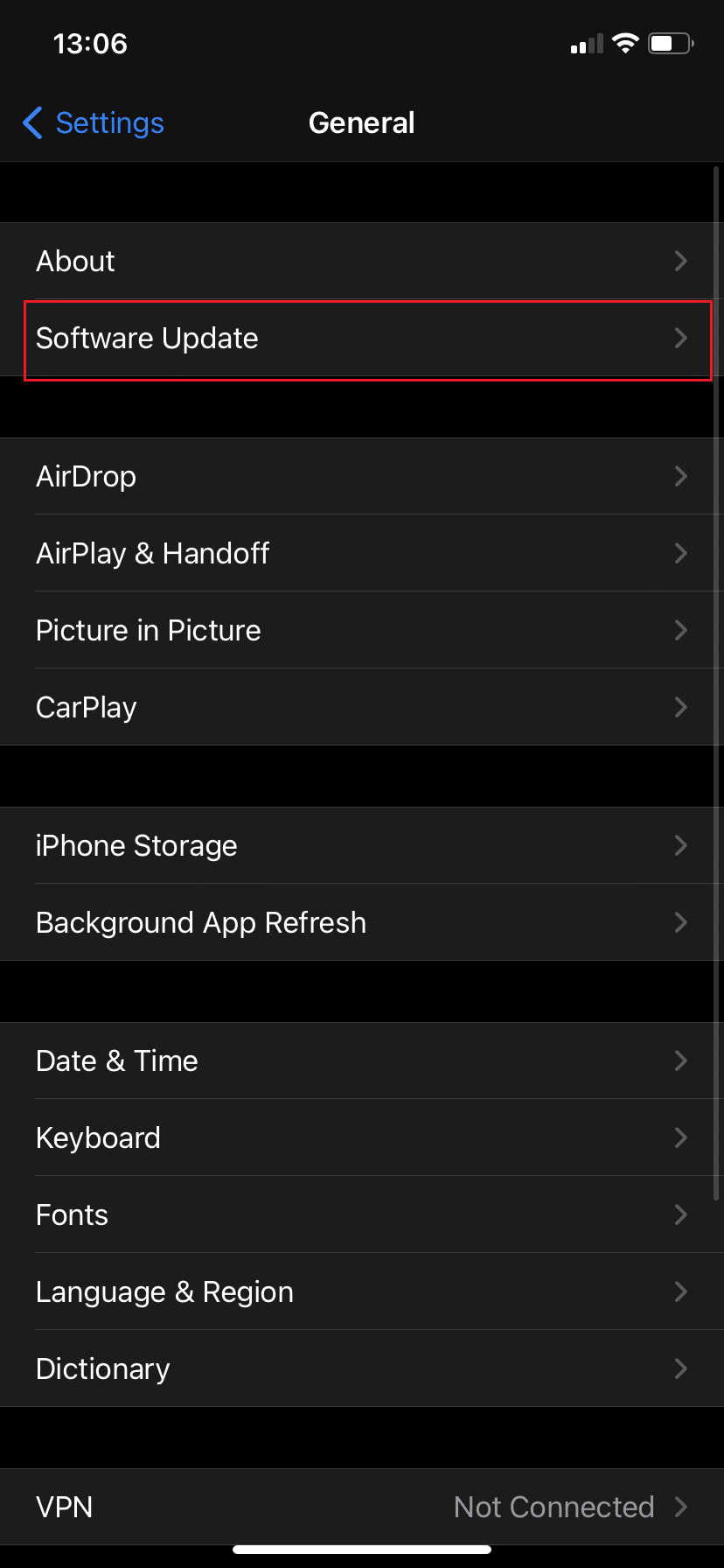
3. Si ve una nueva actualización, haga clic en Descargar e instalar .
4. Ingrese su código de acceso y deje que se descargue.
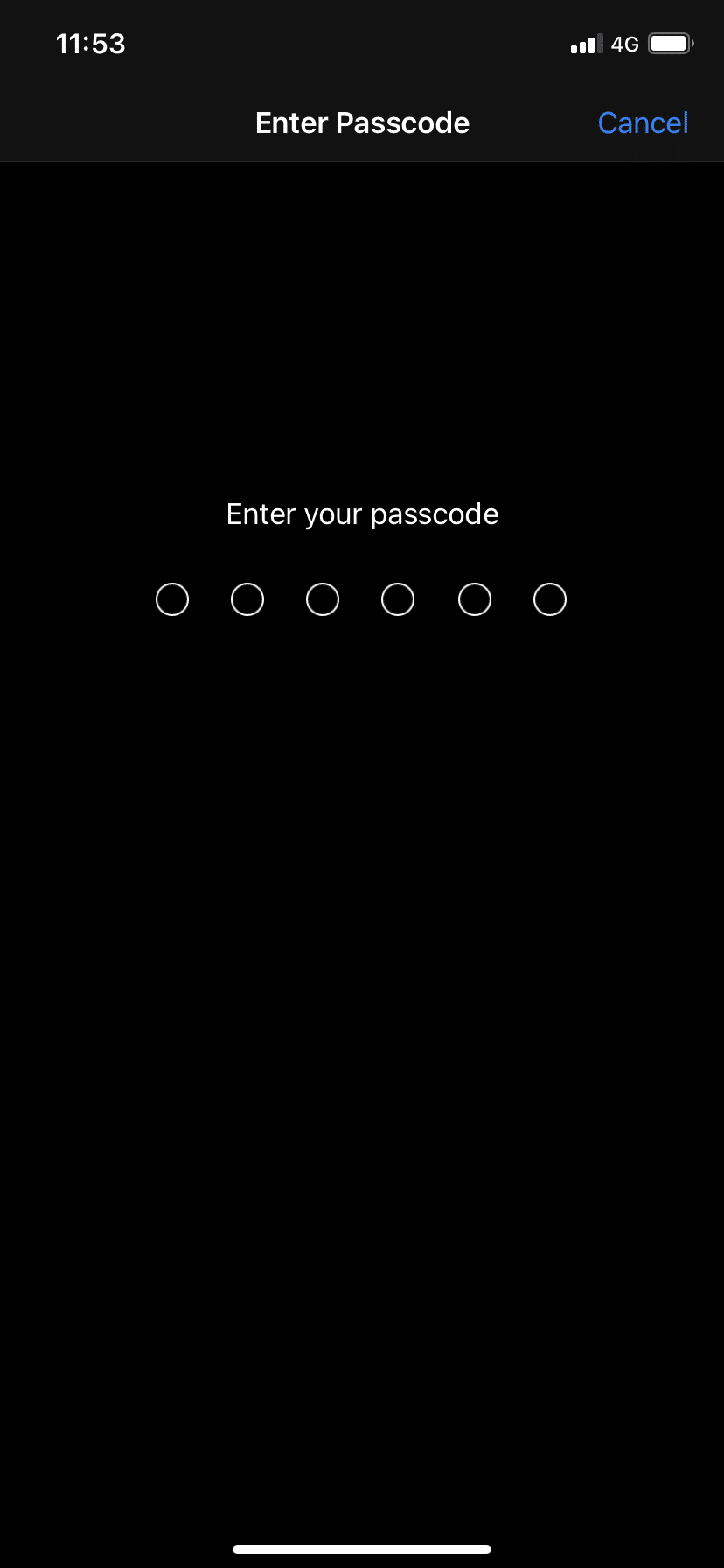
Corrección adicional
Si ninguna de las soluciones mencionadas anteriormente pudo reparar un dispositivo conectado al sistema no funciona el error,
- Fuerce el reinicio de su iPhone o iPad.
- Restaure su dispositivo iOS desde una copia de seguridad anterior a través de iTunes o iCloud.
Preguntas frecuentes (FAQ)
Q1. ¿Por qué mi iPhone dice que un dispositivo conectado al sistema no funciona?
Cuando se lanzó iOS 11, Apple cambió los formatos de audio y video predeterminados en los dispositivos iOS de JPEG y H.264 a HEIF (formato de imagen de alta eficiencia) y HEVC (códec de video de alta eficiencia) respectivamente. Los formatos más nuevos son, en particular, muy efectivos en términos de requisitos de almacenamiento reducidos y calidad visual comparable.
Sin embargo, no son compatibles con otros dispositivos. Por lo tanto, Apple ha proporcionado una función que convierte fotos y videos en formatos compatibles con dispositivos automáticamente, durante el intercambio de archivos. Lamentablemente, una falla en el proceso de conversión en tiempo real parece ser la fuente del error Un dispositivo conectado al sistema no funciona al transferir archivos a una PC con Windows.
Q2. ¿Por qué no puedo transferir videos del iPhone a la computadora?
No puede transferir videos desde el iPhone a una computadora por las siguientes razones:
- No tienes suficiente espacio en tu PC
- Tu iPhone está bloqueado
- Su cable de datos no es compatible
- Tu versión de iOS no está actualizada
- Tu pc no esta actualizada
- Los controladores del dispositivo de la PC no funcionan correctamente
Recomendado:
- Cómo reparar el mensaje de advertencia de virus de Apple
- Cómo restablecer las preguntas de seguridad de ID de Apple
- Repara el sobrecalentamiento del iPhone y no se enciende
- ¿Cómo instalar Bluetooth en Windows 10?
Esperamos que esta guía haya sido útil y que haya podido solucionar el problema de Un dispositivo conectado al sistema no funciona en Windows 10. Háganos saber qué método funcionó mejor para usted. Deje sus consultas en la sección de comentarios a continuación.
